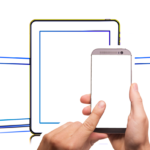iPhoneで文字打つときって、急いでいるときとか、簡単な返信のメッセージをするときに面倒だなぁ~と思うことってありませんか?
パソコンで文字打ちをするときのように、決まっているよく使う文章や語彙、また顔文字、打ちにくい変換ワードなど、iPhoneの辞書に定型文として登録できたら快適で便利になると思います。
たとえば、「いつも、お世話になっております、○○です。」とか「ご検討のほど、よろしくお願いいたします」という仕事用の定型文を登録しておけば、忙しい時でも仕事メールの返信時に簡単です。
今回は、iPhoneで簡単便利に使える定型文を登録する方法を、ご紹介していきます。
定型文登録は、ユーザー辞書の作成から始まる
iPhoneでの文字打ちするときに一発変換してくれない語彙は、定型文登録をすることで、文字打ちが楽になります。
それでは、手活け分の登録の仕方ですが、iPhoneの【設定】からアプリを開き【一般】⇒【キーボード】とタップして進みます。
そして、【ユーザ辞書を編集】を選択して、画面の右上にある【+】のマークをタップしましょう。
次に「単語」「よみ」の二つを入力し、【保存】をタップすれば定型文の登録追加が完了します。
間違ってしまった場合は、登録した定型文をタップして左にスライドすると「削除」の文字が現れるので、「削除」ボタンをタップすれば、登録取り消しができます。
登録した定型文をiPhoneで使いたい
それでは、実際に登録した定型文をどのように使用するかですが、iPhoneの定型文に登録した単語の出し方は、登録の際に「よみ」で登録した単語を文字入力しましょう。
すると、変換候補に、定型文に登録した単語が表示されますので、呼び出しはいたって簡単ですね。
変換候補の中に表示されなかったら、右側にある上向きのアイコンをタップすれば隠れていた単語が表示されます。
それでも登録した単語が表示されないときは、使用している入力画面以外のアプリで表示されるかどうか試してください。
それでも表示されない場合は、単純に定型文の登録が失敗したと考えられますので、アプリを終了させる機能であるマルチタスクの消去を行ってみましょう。
アプリが多く立ち上がっていると、iPhoneにエラーが出てしまうこともあるようですので、
マルチタスク消去を使用して、いったん立ち上げている様々なアプリをアウトしましょう。
マルチタスク消去の方法は、iPhoneのホームボタンを素早く2回クリックし、画面に表示されたアプリの一覧を、画面の上の方にスライドして終了させるだけで完了します。